Zabbix est une solution de surveillance open source robuste utilisée pour surveiller les applications, les services, les systèmes d’exploitation, le matériel réseau, etc. Dans ce guide, nous verrons comment installer et configurer Zabbix Server sur Ubuntu 22.04.
Étape 1 : Mise à jour du système
Avant toute installation, il est toujours recommandé de mettre à jour le système.
sudo apt update & sudo apt upgradeÉtape 2 : Installer et configurer la base de données (MySQL)
Zabbix utilise une base de données pour stocker ses données. Dans cette étape, nous allons installer MySQL, le configurer pour la sécurité, puis créer une base de données spécifique pour Zabbix.
Installation de MySQL Server
Commencez par installer le serveur MySQL en utilisant la commande suivante :
sudo apt install mysql-serverUne fois l’installation terminée, le service MySQL devrait démarrer automatiquement. Vous pouvez vérifier son statut avec :
sudo systemctl status mysqlSécurisation de MySQL
Après l’installation de MySQL, il est recommandé de sécuriser votre installation. Cela vous aidera à définir le mot de passe root, à supprimer les comptes anonymes, à désactiver la connexion root à distance, et à supprimer la base de données de test. Exécutez la commande suivante :
sudo mysql_secure_installationSuivez les instructions à l’écran et répondez aux questions pour renforcer la sécurité de MySQL.
Lire aussi : Comment installer phpMyAdmin sur Ubuntu 22.04 ?
Créer une base de données et un utilisateur pour Zabbix
Connectez-vous à l’interface de ligne de commande de MySQL en utilisant la commande :
sudo mysql -u root -pEntrez le mot de passe de l’utilisateur root de MySQL lorsque vous y êtes invité.
Maintenant, créez une base de données pour Zabbix et attribuez-lui les droits nécessaires :
create database zabbix_db character set utf8mb4 collate utf8mb4_bin;Créer un utilisateur pour la base de données :
create user zabbix_user@localhost identified by 'password';N’oubliez donc pas de remplacer 'password' par un mot de passe solide de votre choix.
Attribuez-lui les droits nécessaires
grant all privileges on zabbix_db.* to zabbix_user@localhost;Activez l’option log_bin_trust_function_creators
set global log_bin_trust_function_creators = 1;Et enfin, quittez MySQL :
quit;Une fois ces étapes terminées, votre base de données MySQL est alors prête à être utilisée par Zabbix Server.
Vous pouvez ainsi passer à l’étape d’installation de Zabbix lui-même.
Très important : Sur l’hôte du serveur Zabbix, importez le schéma et les données initiales :
zcat /usr/share/zabbix-sql-scripts/mysql/server.sql.gz | mysql --default-character-set=utf8mb4 -uzabbix_user -p zabbix_dbVous serez invité à saisir votre mot de passe nouvellement créé.
Étape 3 : Installer le serveur Zabbix
Après avoir préparé la base de données pour Zabbix, la prochaine étape consiste à installer le serveur Zabbix ainsi que son interface web.
Ajouter le dépôt Zabbix
Pour obtenir la dernière version de Zabbix, vous devez ajouter le dépôt officiel de Zabbix à votre système.
Voici comment faire :
wget https://repo.zabbix.com/zabbix/6.4/ubuntu/pool/main/z/zabbix-release/zabbix-release_6.4-1+ubuntu22.04_all.debInstallez le dépôt Zabbix :
sudo dpkg -i zabbix-release_6.4-1+ubuntu22.04_all.debMettez à jour :
sudo apt updateInstaller le serveur Zabbix et l’agent Zabbix
Maintenant que le dépôt est ajouté, installez le serveur Zabbix et l’agent Zabbix en utilisant la commande suivante :
sudo apt install zabbix-server-mysql zabbix-frontend-php zabbix-apache-conf zabbix-sql-scripts zabbix-agentÉtape 4 : Configuration de Zabbix avec MySQL
Maintenant que Zabbix est installé, il est essentiel de le configurer pour qu’il interagisse correctement avec MySQL.
Suivez donc ces étapes pour finaliser la configuration.
Éditez le fichier de configuration de Zabbix pour lui indiquer comment se connecter à la base de données :
sudo nano /etc/zabbix/zabbix_server.confRecherchez et modifiez les lignes suivantes avec les bonnes valeurs :
DBHost=localhost
DBName=zabbix_db
DBUser=zabbix_user
DBPassword=passwordN’oubliez pas de remplacer 'password' par le mot de passe que vous avez défini lors de la création de l’utilisateur de la base de données Zabbix.
Lancer le service Zabbix et assurez-vous qu’il démarre automatiquement au démarrage :
systemctl restart zabbix-server zabbix-agent apache2
systemctl enable zabbix-server zabbix-agent apache2Étape 5 : Configuration du frontend
Le frontend Zabbix offre une interface web conviviale pour surveiller vos ressources réseau, vos serveurs, vos périphériques réseau, et plus encore.
Voici comment configurer le frontend Zabbix sur Ubuntu 22.04.
Installez le paquet nécessaire pour le frontend Zabbix en utilisant la commande suivante :
sudo apt install zabbix-frontend-phpNormalement, les paquets doivent être installés par défaut avec zabbix.
Ouvrez le fichier php.ini pour le serveur web que vous utilisez. Si vous utilisez Apache :
sudo nano /etc/php/8.1/apache2/php.iniRecherchez la ligne ;date.timezone = et modifiez-la pour définir votre fuseau horaire, par exemple :
date.timezone = Europe/ParisRedémarrez votre serveur web pour que les modifications prennent effet.
sudo systemctl restart apache2Étape 6 : Accédez à l’interface Web de Zabbix
Après avoir correctement installé et configuré Zabbix, l’étape suivante est d’accéder à son interface web pour commencer la surveillance de votre infrastructure.
Voici comment faire :
Dans la barre d’adresse de votre navigateur, saisissez l’URL de votre serveur Zabbix. Cela ressemblera généralement à :
http://ip_server/zabbixRemplacez ip_server par l’adresse IP ou le nom de domaine de votre serveur sur lequel Zabbix a été installé.
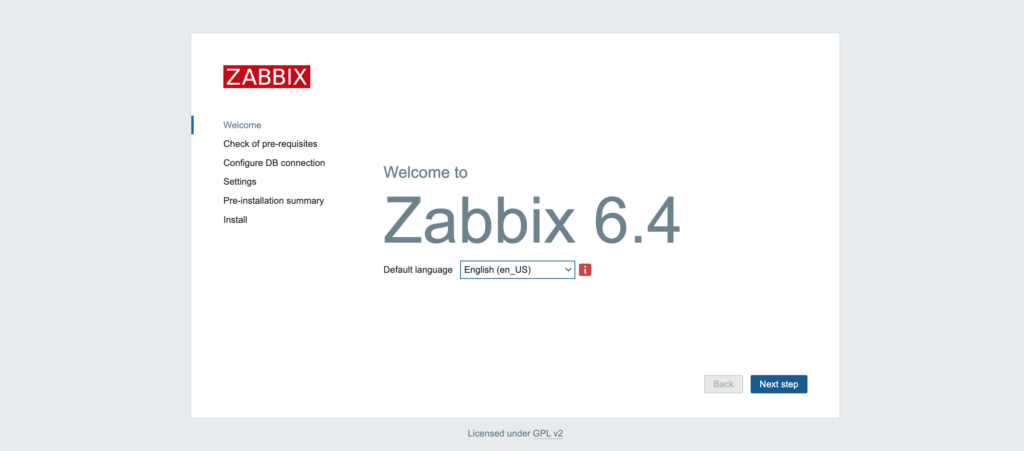
Cliquez sur next step et suivez la configuration de Zabbix.
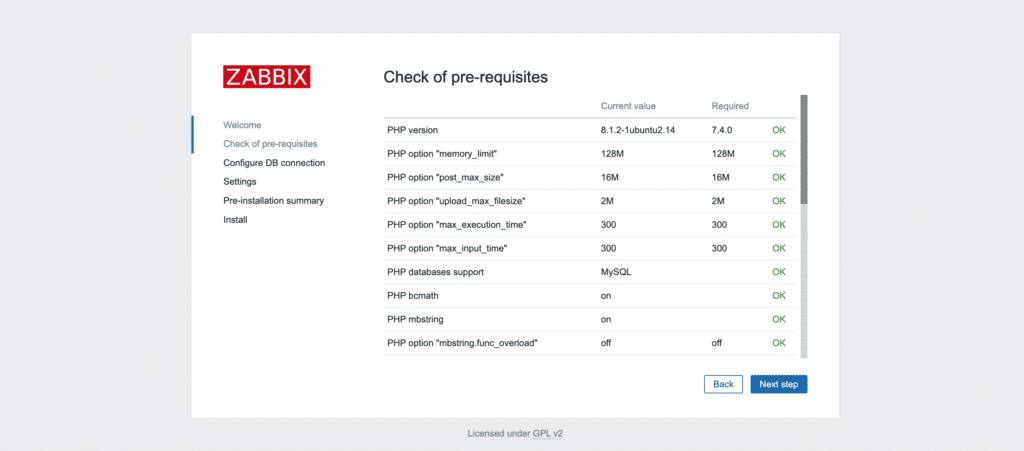
Renseigner les informations de la base de données.
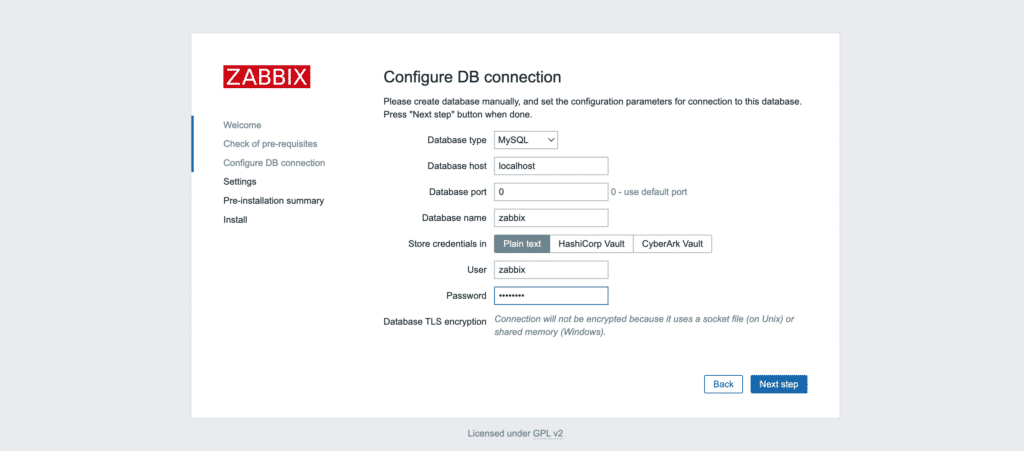
Donnez un nom à votre serveur Zabbix.
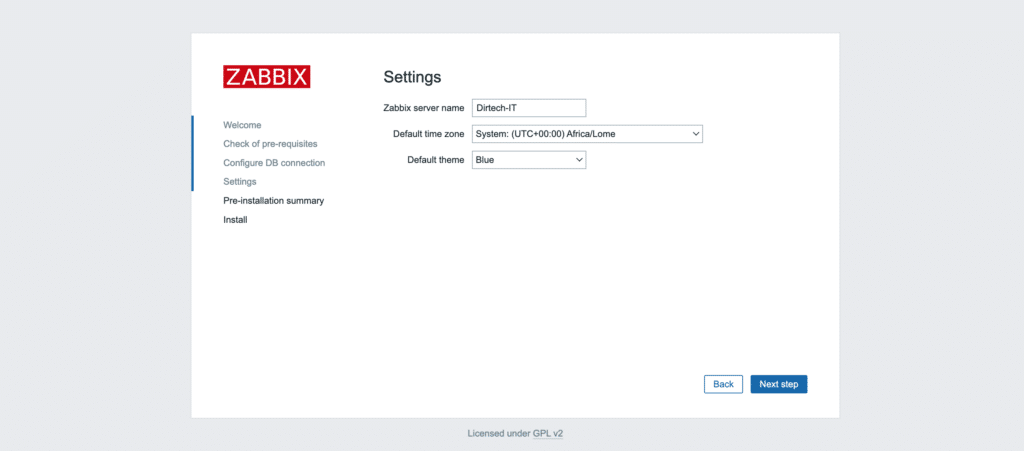
Résumé de la configuration.
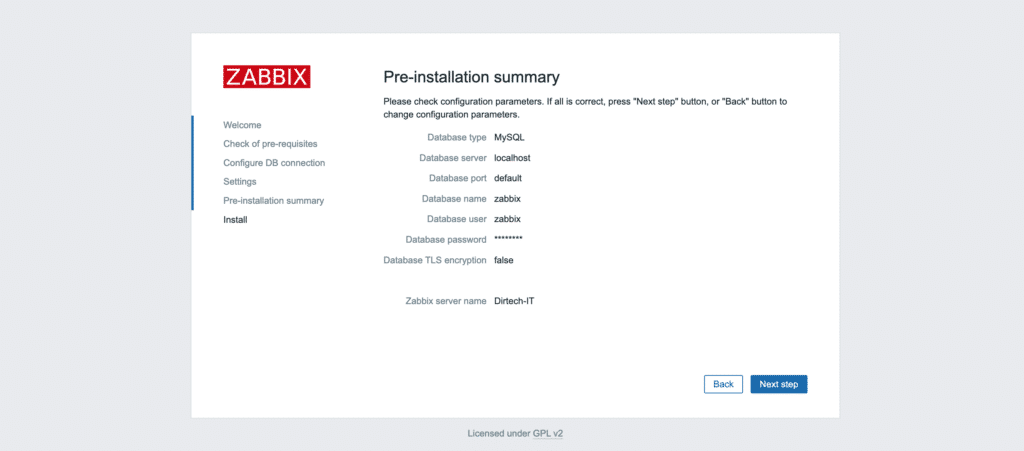
Félicitations, vous avez réussi l’installation.

Étape 7 : Se connecter à Zabbix
Maintenant que vous avez accédé à l’interface web de Zabbix, la prochaine étape consiste à vous connecter et à commencer à configurer votre environnement de surveillance.
Voici comment procéder :
Sur la page de connexion, vous devriez voir des champs pour le nom d’utilisateur et le mot de passe. Si c’est votre première connexion :
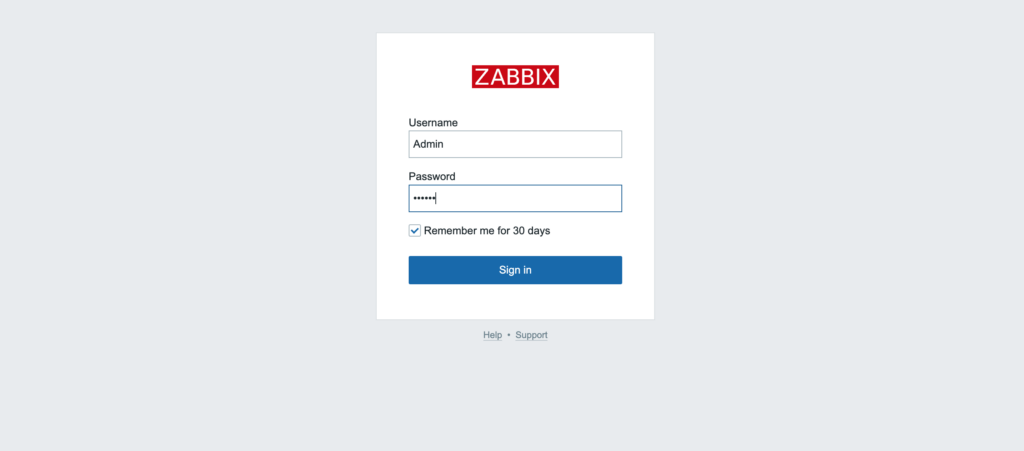
- Nom d’utilisateur : Admin (avec un « A » majuscule)
- Mot de passe : zabbix
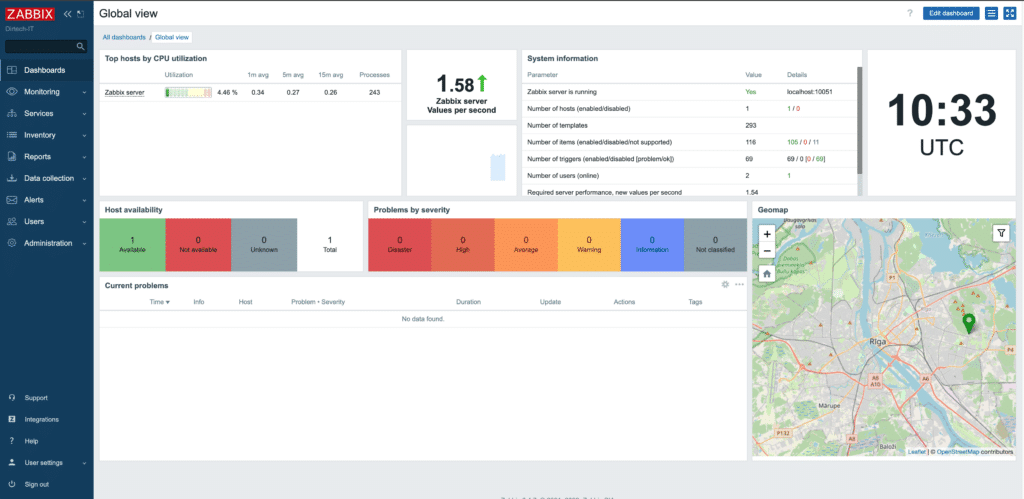
Il est fortement recommandé de changer le mot de passe par défaut pour des raisons de sécurité.
Accédez à Administration > Utilisateurs, sélectionnez l’utilisateur Admin, puis modifiez le mot de passe.
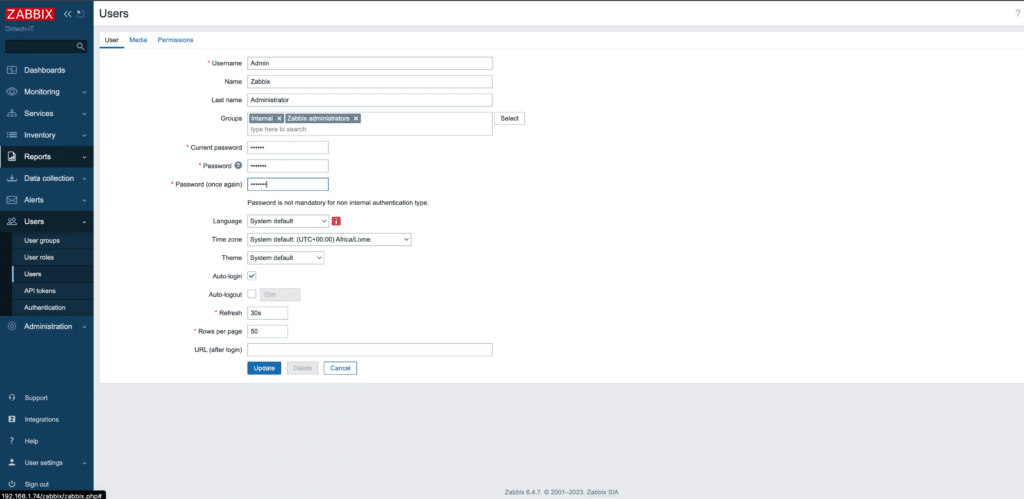
Utilisez au moins 8 caractères pour le nouveau mot de passe.
Lire aussi : Comment installer et configurer l’agent Zabbix sur Ubuntu 22.04 ?
Lire aussi : Comment installer et configurer l’agent Zabbix sur Windows ?
Conclusion
Maintenant, vous avez installé Zabbix Server sur Ubuntu 22.04. Vous pouvez commencer à ajouter des hôtes et à surveiller vos systèmes et applications.
Vous avez apprécié cet article et désirez approfondir vos connaissances ou obtenir une expertise professionnelle sur d’autres thématiques ? Je vous invite à me solliciter sur Upwork. Il me fera plaisir de vous assister.
FAQs
Quels sont les prérequis pour installer Zabbix sur Ubuntu 22.04?
Vous aurez besoin d’un système Ubuntu 22.04 mis à jour avec un accès root. Assurez-vous également d’avoir installé un serveur web comme Apache ou Nginx, ainsi que la base de données MySQL ou MariaDB.
Puis-je utiliser une autre base de données que MySQL pour Zabbix?
Oui, Zabbix prend en charge plusieurs systèmes de bases de données, tels que MySQL, PostgreSQL, SQLite, et Oracle. Cependant, MySQL est couramment utilisé pour sa simplicité et son efficacité.
Comment sécuriser davantage mon installation Zabbix ?
Changez toujours le mot de passe par défaut, mettez régulièrement à jour votre système et votre installation Zabbix, configurez un pare-feu pour limiter l’accès, et envisagez d’utiliser un certificat SSL pour sécuriser la communication entre le serveur et les clients.
Puis-je installer Zabbix sur une autre version d’Ubuntu?
Oui, Zabbix peut être installé sur diverses versions d’Ubuntu. Cependant, les étapes peuvent varier légèrement en fonction de la version.
Est-ce que Zabbix est gratuit ?
Zabbix est un logiciel open source et est donc gratuit. Cependant, si vous souhaitez bénéficier d’un support professionnel ou de fonctionnalités supplémentaires, Zabbix offre également des solutions payantes.
Combien d’hôtes ou de périphériques puis-je surveiller avec Zabbix?
Théoriquement, il n’y a pas de limite au nombre d’hôtes ou de périphériques que vous pouvez surveiller avec Zabbix. Cependant, cela dépendra de la configuration de votre serveur et de ses ressources.
Comment puis-je ajouter des hôtes supplémentaires à surveiller ?
Une fois connecté à l’interface de Zabbix, allez dans Configuration > Hôtes > Créer un hôte. Vous pouvez ensuite ajouter l’adresse IP et d’autres détails de l’hôte que vous souhaitez surveiller.



